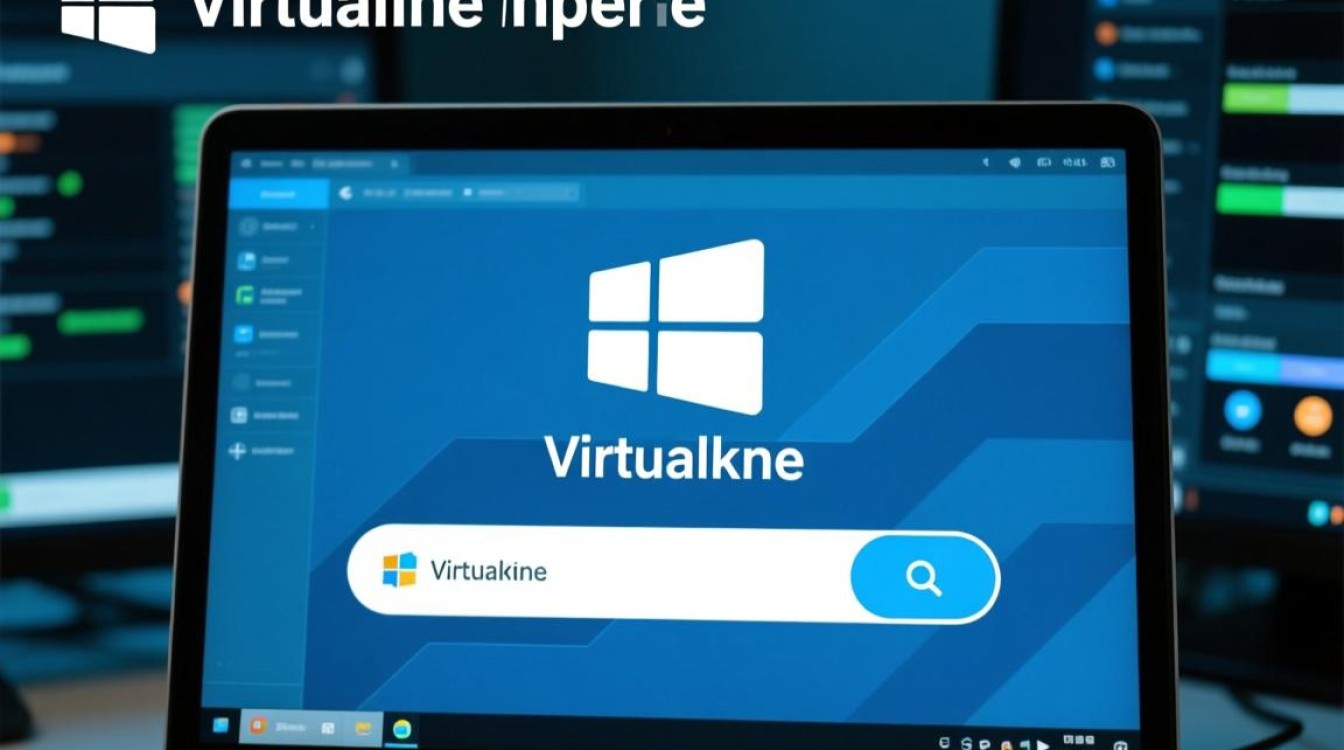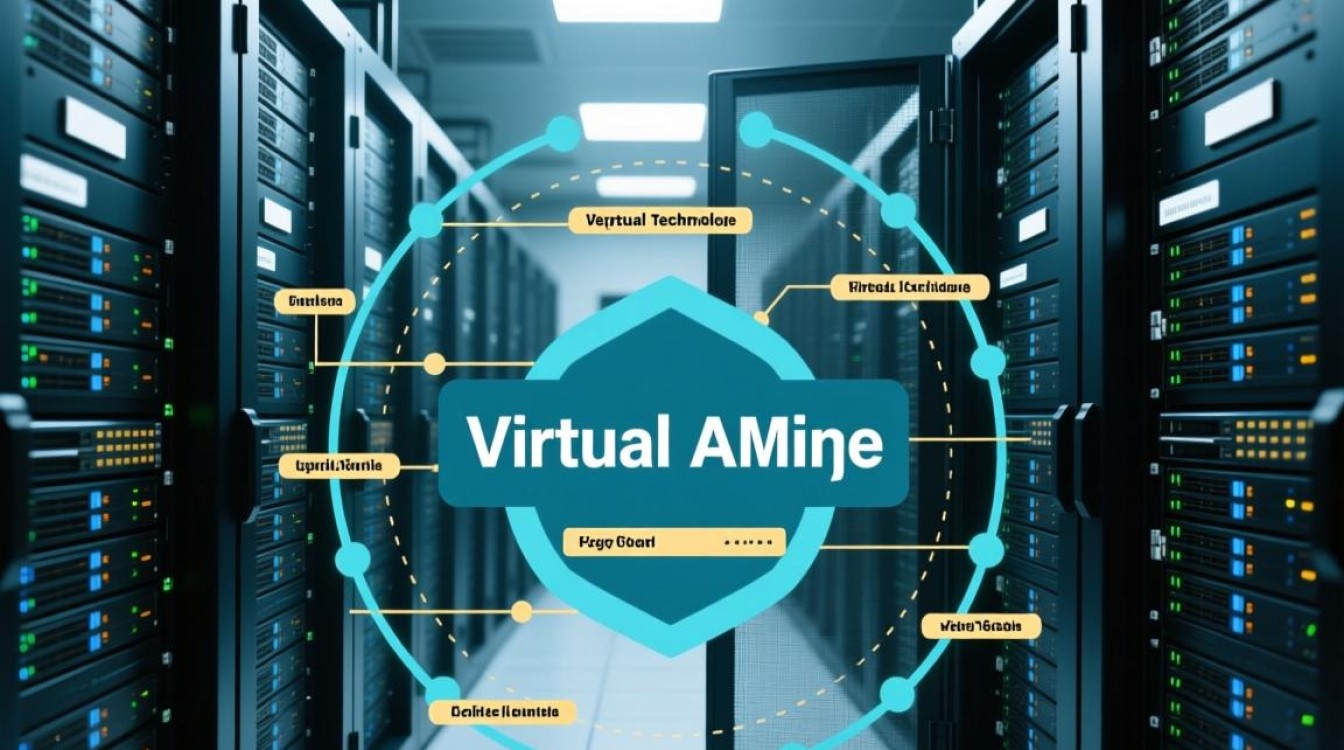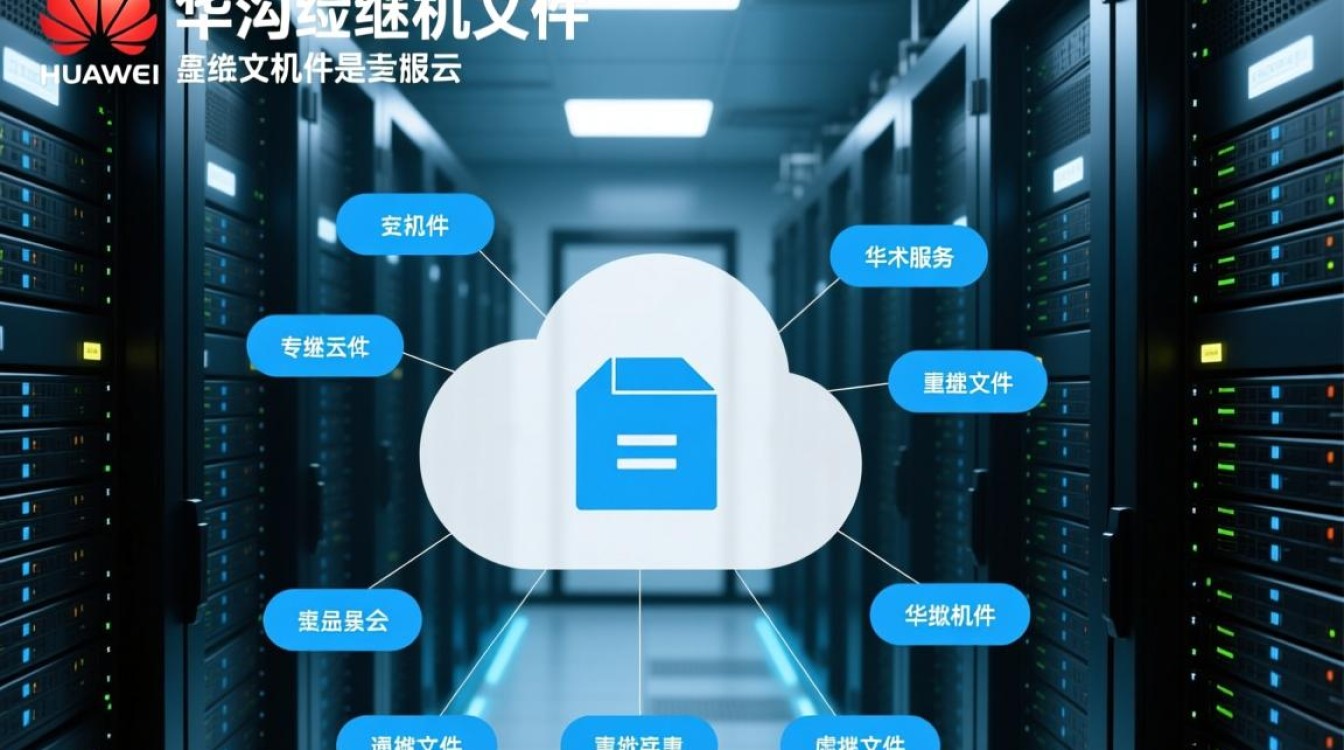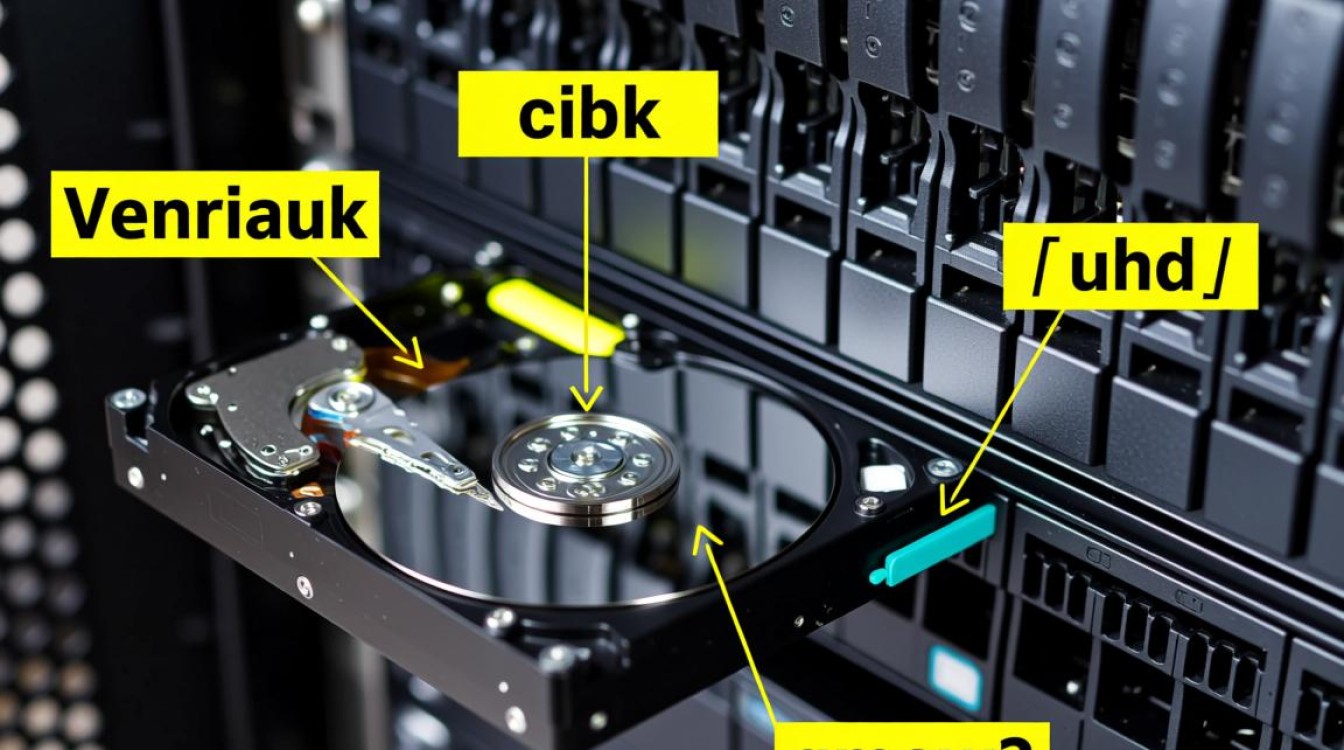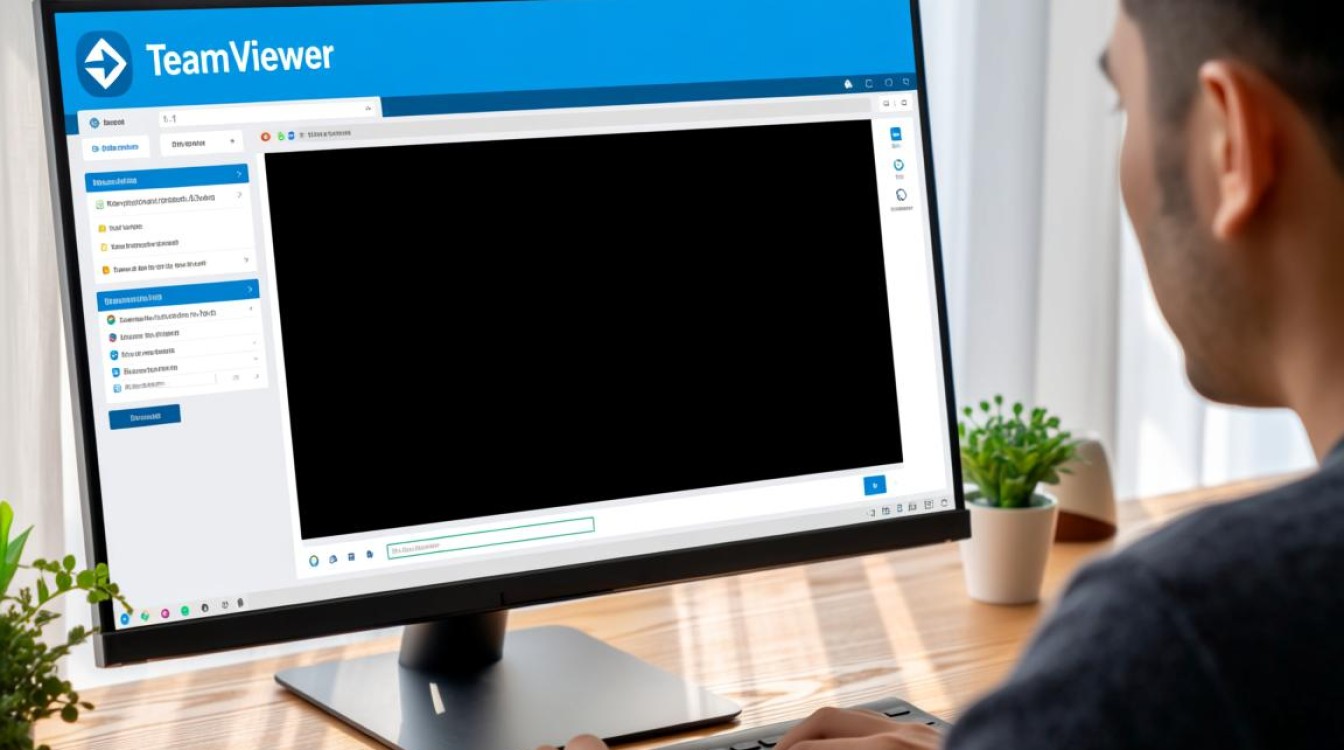虚拟机网卡移除是日常运维和系统管理中常见但需谨慎操作的任务,涉及系统稳定性、网络配置及数据安全等多个维度,本文将从操作场景、准备工作、具体步骤及注意事项等方面,系统梳理虚拟机网卡移除的全流程,帮助用户高效、安全地完成操作。

操作场景与必要性
虚拟机网卡移除通常发生在以下场景:当虚拟机不再需要网络连接时,为减少资源占用;网卡故障需更换新网卡;网络策略调整需移除冗余网卡;或进行系统迁移前简化配置,合理的网卡移除不仅能优化虚拟机性能,还能避免因闲置网卡引发的网络冲突或安全风险,但需注意,若网卡承载重要业务,直接移除可能导致服务中断,需提前评估影响。
移除前的准备工作
- 确认网卡用途:通过虚拟机管理工具(如VMware vSphere、Hyper-V管理器)或操作系统内部命令(如Windows的“设备管理器”、Linux的
ip a或lspci)检查当前网卡状态,确认网卡是否正在使用,是否绑定静态IP、负载均衡或虚拟IP等关键配置。 - 备份关键数据:虽然网卡移除通常不影响系统盘数据,但建议对虚拟机快照或整机进行备份,避免操作过程中因意外导致系统故障。
- 通知相关方:若虚拟机承载业务服务,需提前通知用户或服务团队,避免操作期间服务中断造成影响。
- 记录网络配置:若网卡配置了特定网络策略(如VLAN、安全组规则),需提前记录配置信息,以便后续重建或调整。
具体操作步骤
虚拟化平台层面的移除(以VMware为例)
- 步骤1:登录vCenter Server,通过“虚拟机”列表找到目标虚拟机,右键选择“关闭电源”或“暂停”,确保虚拟机处于非运行状态(部分平台支持热移除,但需确认网卡支持热插拔)。
- 步骤2:右键点击虚拟机,选择“设置”,进入“硬件”选项卡,在“网络适配器”列表中选中需移除的网卡。
- 步骤3:点击“移除”按钮,确认操作后,网卡将从虚拟机配置中删除,若需彻底删除网卡文件,部分平台需在数据存储中手动清理相关.vmdk文件(网卡通常为.vmx文件中的配置,不涉及独立磁盘文件)。
- 步骤4:重新启动虚拟机,进入操作系统检查网络配置是否残留。
操作系统层面的残留清理(以Linux为例)
若虚拟化平台移除网卡后,操作系统仍残留网卡配置(如ifcfg-eth1文件),需手动清理:

- 步骤1:登录虚拟机,使用
ip link命令确认网卡是否已不存在,若仍显示,执行ip link del eth1(假设网卡名为eth1)。 - 步骤2:删除网卡配置文件,如CentOS/RHEL系统位于
/etc/sysconfig/network-scripts/下的ifcfg-eth1文件,Ubuntu/Debian系统位于/etc/network/interfaces/或/etc/netplan/下的相关配置。 - 步骤3:清理网络规则文件(如
/etc/udev/rules.d/下的网卡规则)和DNS缓存,确保无残留引用。 - 步骤4:重启网络服务(
systemctl restart network)或虚拟机,验证网络是否恢复正常。
注意事项与风险规避
- 热移除与冷移除:支持热插拔的虚拟化平台(如KVM、VMware ESXi 6.0+)可在虚拟机运行时移除网卡,但需确保操作系统支持(如Linux的PCI热插拔驱动),否则可能导致蓝屏或服务异常,建议优先关闭虚拟机后操作。
- 默认网卡保护:若移除的网卡是虚拟机的默认网卡(如仅有的网卡),移除后将导致网络中断,需提前准备其他网络接入方式(如串口管理或直接控制台操作)。
- 驱动兼容性:部分旧版操作系统或特殊网卡驱动可能不支持动态移除,需提前更新驱动或系统版本。
- 日志与监控:操作完成后,检查虚拟化平台和操作系统的系统日志,确认网卡移除无报错,并持续监控网络状态,确保其他服务不受影响。
虚拟机网卡移除是一项需兼顾技术细节与操作规范的任务,从前期评估到后期清理,每一步都需严谨对待,通过明确操作场景、充分准备、规范步骤及风险防控,可有效避免因网卡移除引发的网络故障或系统异常,保障虚拟化环境的稳定运行,在实际操作中,建议结合具体虚拟化平台和操作系统特性,灵活调整方案,确保操作的安全性与高效性。